 #笔记本电脑触摸板关闭与开启的快捷键大全笔记本电脑的触摸板在日常使用中提供了便捷的操作方式,但有时也会带来困扰,比如在打字时手掌误触导致光标跳动。 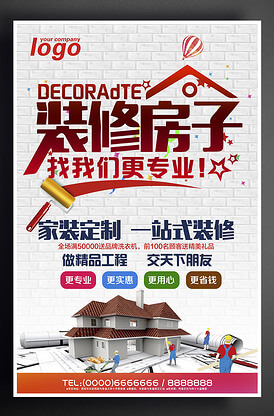 掌握关闭和开启触摸板的快捷键能极大提升工作效率。  本文将详细介绍不同品牌笔记本电脑触摸板的控制方法。  ##一、为什么需要关闭触摸板1.**防止误触**:打字时手掌接触触摸板会导致光标移动或误点击2.**外接鼠标时**:使用外接鼠标时关闭触摸板可避免干扰3.**游戏体验**:玩游戏时关闭触摸板可防止意外操作4.**省电需求**:关闭触摸板可略微延长电池续航时间##二、通用关闭触摸板方法###1.功能键组合(大多数品牌适用)大多数笔记本电脑都提供通过功能键(Fn)组合来快速开关触摸板:-**Fn+F9**(常见于联想、戴尔、惠普等品牌)-**Fn+F7**(部分华硕、宏碁机型)-**Fn+F6**(部分三星、东芝机型)注意:具体功能键位置因品牌和型号而异,通常键帽上会有触摸板图标提示。 ###2.通过设备管理器禁用1.右键点击! 此电脑!  选择。 管理; 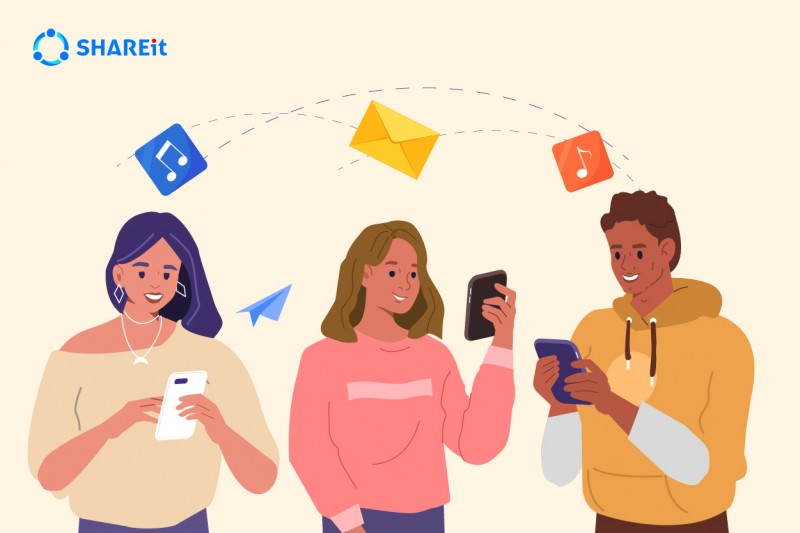 2.进入。 设备管理器! 3.展开; 鼠标和其他指针设备? 4.找到触摸板设备(通常标有? 或。 字样)5.右键选择! 禁用设备。 ###3.控制面板设置1.打开控制面板>硬件和声音>鼠标2.切换到。 设备设置。 触摸板。  选项卡3.选择触摸板设备后点击。 禁用。 ##三、各品牌特有快捷键###1.联想(Lenovo)-**Fn+F8**(多数ThinkPad机型)-**Fn+F6**(部分IdeaPad机型)-部分高端型号可通过触摸板左上角双击关闭###2.戴尔(Dell)-**Fn+F3**(多数XPS和Inspiron系列)-**Fn+F12**(部分Latitude商务本)-部分机型需在DellQuickset软件中设置###3.华硕(ASUS)-**Fn+F9**(多数机型)-部分ROG游戏本需通过ArmouryCrate软件控制###4.惠普(HP)-**Fn+F11**(多数Pavilion和Envy系列)-部分商务本需在HPTouchpad设置中调整###5.宏碁(Acer)-**Fn+F7**(多数Aspire系列)-部分Predator游戏本需在PredatorSense中设置##四、触摸板驱动软件控制许多品牌提供专用触摸板控制软件,提供更多自定义选项:1.**Synaptics驱动**:常见于多品牌笔记本,提供手势控制和禁用选项2.**ElanSmart-Pad**:部分华硕、宏碁机型使用3.**PrecisionTouchpad**:Windows10/11自带的高精度触摸板驱动在这些软件中,通常可以设置:-插入鼠标时自动禁用触摸板-打字时临时禁用触摸板-手势灵敏度调整##五、常见问题解决1.**快捷键无效**:-检查是否安装了正确的键盘和触摸板驱动-尝试重启电脑-查看BIOS中是否有相关设置2.**找不到触摸板选项**:-确保触摸板驱动已正确安装-部分品牌需先安装特定控制软件3.**触摸板自动重新启用**:-检查是否设置了? 插入鼠标时禁用! 选项-更新触摸板驱动至最新版本##六、总结建议掌握触摸板的开关技巧能显著提升笔记本电脑使用体验; 建议用户:1.记住自己电脑品牌对应的快捷键组合2.安装官方提供的触摸板控制软件以获得更多功能3.定期更新触摸板驱动确保最佳兼容性4.外接鼠标时考虑设置自动禁用功能不同品牌和型号的笔记本电脑可能有细微差异,当上述方法无效时,查阅设备说明书或访问厂商支持网站获取最准确的信息是最可靠的做法!
|